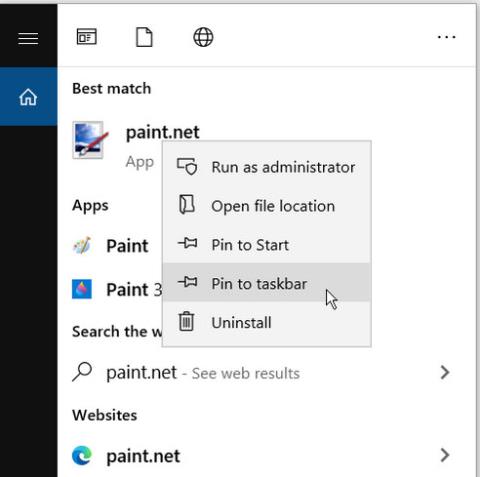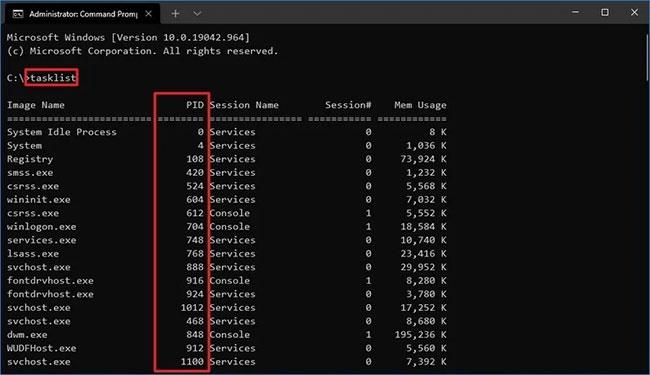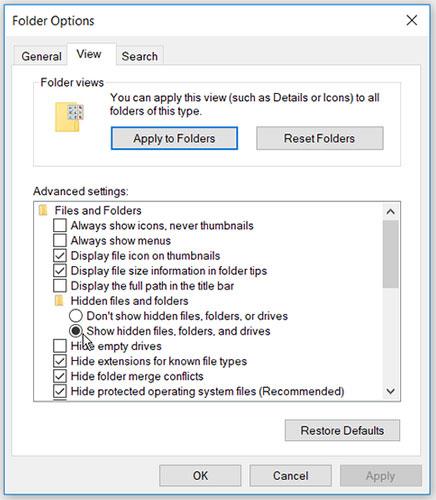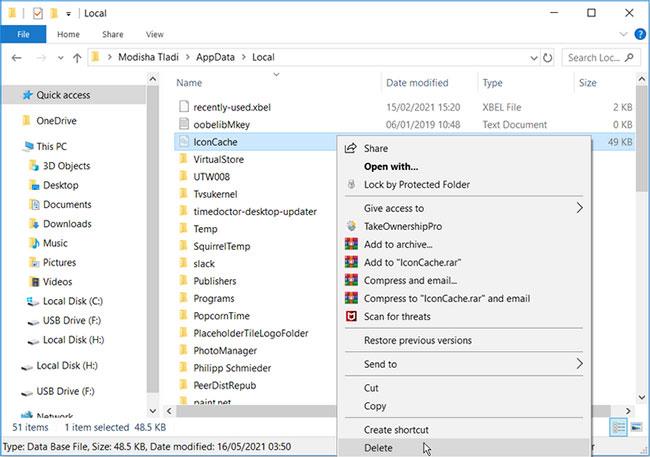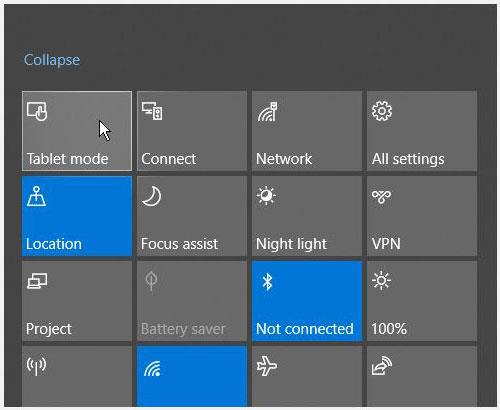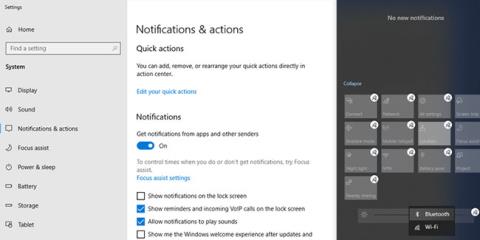A kedvenc alkalmazások rögzítése a tálcára nagyon hasznos lehet. Ezzel megkíméli Önt az alkalmazások keresésétől, vagy a Start menü használatától azok megnyitásához. De mi történik, ha a rögzített ikonok hirtelen eltűnnek a tálcáról?
Ez gyakori probléma a Windows 10 rendszerű eszközökön . Helyet hagy a többi rögzített tálcaikon között. A legrosszabb esetben az összes rögzített tálcaikon hirtelen eltűnhet.
Ez a probléma bosszantó lehet, de ez a cikk megmutatja, hogyan lehet megoldani.
1. Oldja fel, majd rögzítse újra az alkalmazásokat a tálcán
A probléma megoldásának legegyszerűbb módja a hibás alkalmazás rögzítésének feloldása, majd újra rögzítése.
1. lépés: A kezdéshez kattintson a jobb gombbal a rögzített tálcán lévő alkalmazásra, és válassza a Feloldás a tálcáról lehetőséget .
2. lépés: Ezután írja be az alkalmazás nevét a Windows keresősávjába.
3. lépés: Kattintson a jobb gombbal a legmegfelelőbb találatra, és válassza a Rögzítés a tálcára lehetőséget .
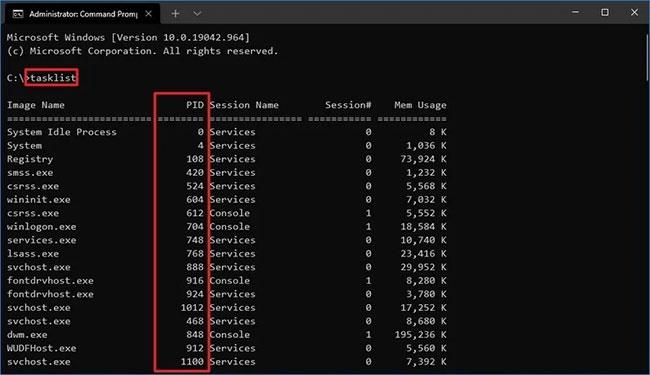
Oldja fel és rögzítse újra az alkalmazásokat a tálcán
2. Telepítse újra vagy frissítse az alkalmazást
Egy alkalmazás hirtelen elrejtőzhet a tálcáról, ha összeomlik vagy egyéb problémái vannak. Az alkalmazás újratelepítése vagy frissítése segíthet a probléma megoldásában. Ha úgy dönt, hogy újratelepíti, feltétlenül töltse le az alkalmazást egy biztonságos webhelyről.
3. Törölje az ikon gyorsítótárát
Az ikon gyorsítótárának törlése is segíthet. De mivel ez a fájl egy rejtett mappában található, meg kell jelenítenie a rejtett fájlokat a File Explorerben .
1. lépés: Nyissa meg a Fájlkezelőt , és válassza a Fájl lehetőséget a képernyő bal felső sarkában.
2. lépés: Válassza az Opciók lehetőséget , és lépjen a Nézet lapra.
3. lépés: A Speciális beállítások részben válassza a Rejtett fájlok, mappák és meghajtók megjelenítése lehetőséget .
4. lépés: Kattintson az Alkalmaz > OK gombra a módosítások alkalmazásához.
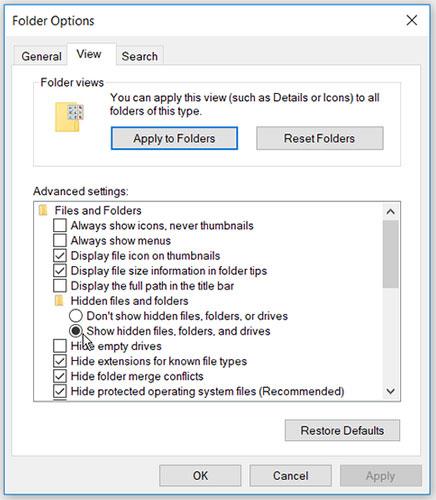
Válassza a Rejtett fájlok, mappák és meghajtók megjelenítése lehetőséget
5. lépés: Ezután nyomja meg a Windows + R billentyűt a Futtatás párbeszédpanel megnyitásához . Írja be az appdata parancsot , és nyomja meg az Enter billentyűt. Nyissa meg a Helyi mappát , kattintson jobb gombbal az IconCache-re , és válassza a Törlés lehetőséget.
6. lépés: Zárja be a File Explorer programot , és indítsa újra a számítógépet.
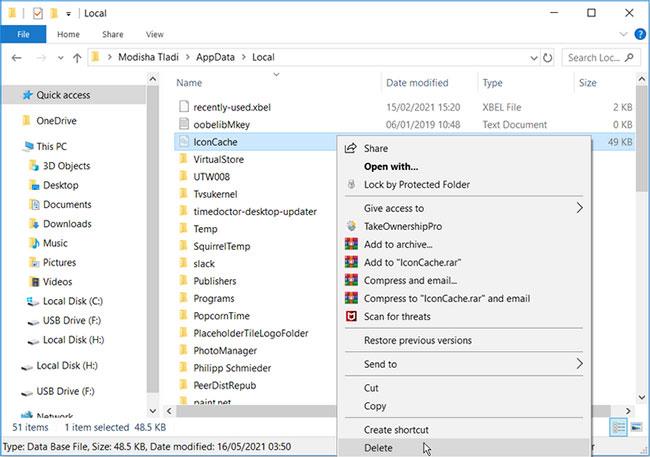
Kattintson a jobb gombbal az IconCache elemre, és válassza a Törlés lehetőséget
4. Kapcsolja ki a Táblagép módot
Ha a számítógép Tablet módban van, előfordulhat, hogy az összes rögzített tálcaikon eltűnik. Ez azonban a számítógép beállításaitól függ. Ezért a probléma megoldásához kikapcsolhatja a táblagép módot.
1. lépés: A kezdéshez nyissa meg a Műveletközpontot a Windows billentyű + A megnyomásával .
2. lépés: Ha a táblagép mód widget kék színű, ez azt jelzi, hogy engedélyezve van. Kattintson rá a letiltásához.
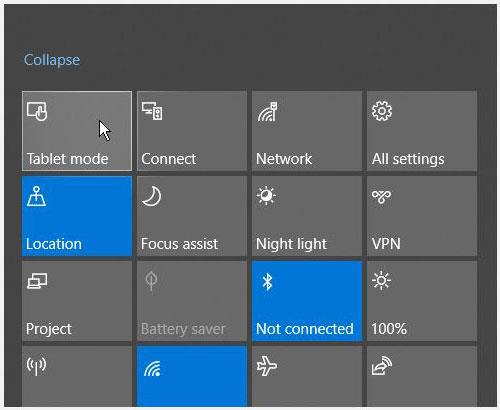
Kapcsolja ki a táblagép módot
Ha a számítógép mindig Tablet módban indul el, ezt a Windows 10 beállításaival módosíthatja.
1. lépés: Lépjen a Start menü > PC beállítások > Rendszer elemre .
2. lépés: Válassza a Tablet módot a bal oldalon.
3. lépés: Válassza ki a Bejelentkezéskor legördülő menüt a jobb oldalon.
4. lépés: Válassza az Asztali mód használata lehetőséget .
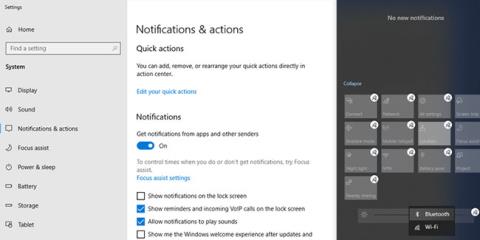
Csak az asztali módot használja
Ha érintőképernyős eszközt használ, és szeretné engedélyezni a táblagép módot, ez is rendben van. Ebben a módban továbbra is megjelenítheti a rögzített tálcaikonokat. Nyissa meg a Táblagép mód beállításait az előző lépések szerint. Innentől kapcsolja ki az Alkalmazásikonok elrejtése táblagép módban gombot a tálcán .
5. Használjon DISM és SFC eszközöket
Amint rámutattunk, ezt a hibát korrupt rendszerfájlok okozhatják. A probléma megoldásához futtasson SFC-vizsgálatot a számítógépén . Ez átvizsgálja a számítógépet sérült vagy hiányzó rendszerfájlok után. De először futtassa a DISM eszközt . Meg kell jegyezni, hogy a DISM-nek számos különböző funkciója van. Ebben az esetben ez biztosítja az SFC megfelelő működését.
A DISM futtatásához kövesse az alábbi lépéseket:
1. lépés: Nyomja meg a Windows billentyű + R billentyűt , és írja be a CMD parancsot.
2. lépés: Nyomja meg a Ctrl + Shift + Enter billentyűket a Parancssor rendszergazdai jogokkal való megnyitásához .
3. lépés: Írja be a következő parancsot, és nyomja meg az Enter billentyűt :
DISM /Online /Cleanup-Image /ScanHealth
Várja meg, amíg a szkennelési folyamat befejeződik. Innen írja be a következő parancsot, és nyomja meg az Enter billentyűt :
DISM /Online /Cleanup-Image /RestoreHealth
Indítsa újra a számítógépet, amikor a vizsgálat befejeződött.
Az SFC eszköz futtatásához nyissa meg a Parancssort az előző lépések szerint. Írja be a következő parancsot, és nyomja meg az Enter billentyűt :
sfc /scannow
Zárja be a Parancssort, amikor a vizsgálat befejeződött. A módosítások mentéséhez indítsa újra a számítógépet.
Remélem sikeres vagy.